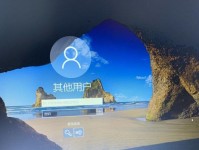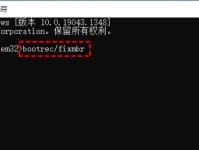电脑开机后显示引导错误是使用计算机过程中常见的问题之一。这种错误会阻止电脑正常启动,给用户带来一定的困扰。本文将为大家介绍一些解决引导错误的方法,帮助用户尽快恢复电脑正常启动。

检查硬件连接是否正常
首先要检查硬件连接是否正常,包括硬盘数据线、电源线、内存插槽等。如果发现有松动或断开的情况,应重新插好或更换相应线材,确保连接稳固。
修复损坏的引导记录
有时候引导记录会损坏导致引导错误的发生。可以通过重建或修复引导记录来解决问题。可以使用Windows安装光盘或启动盘进入恢复模式,选择修复引导记录的选项进行修复。
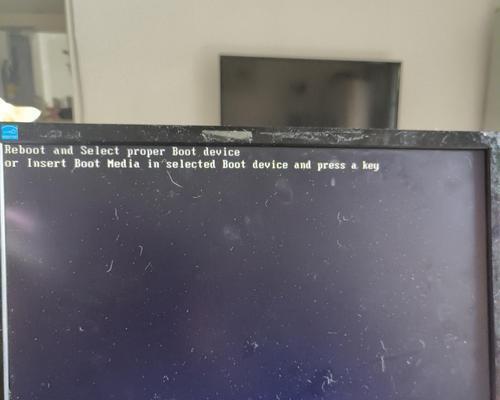
检查硬盘是否存在错误扇区
如果硬盘存在错误扇区,也会引起引导错误。可以使用Windows自带的磁盘检测工具进行扫描和修复错误扇区。打开命令提示符,输入"chkdsk/r"命令后回车,系统会自动扫描硬盘并修复错误。
修复操作系统文件
有时候操作系统的关键文件可能会损坏或丢失,导致引导错误。可以使用Windows安装光盘或启动盘进入恢复模式,选择修复操作系统文件的选项进行修复。
检查启动顺序设置
如果电脑上有多个操作系统,或者有多个硬盘,需要检查启动顺序设置是否正确。可以进入BIOS设置界面,调整启动顺序使得正确的操作系统或硬盘被优先启动。
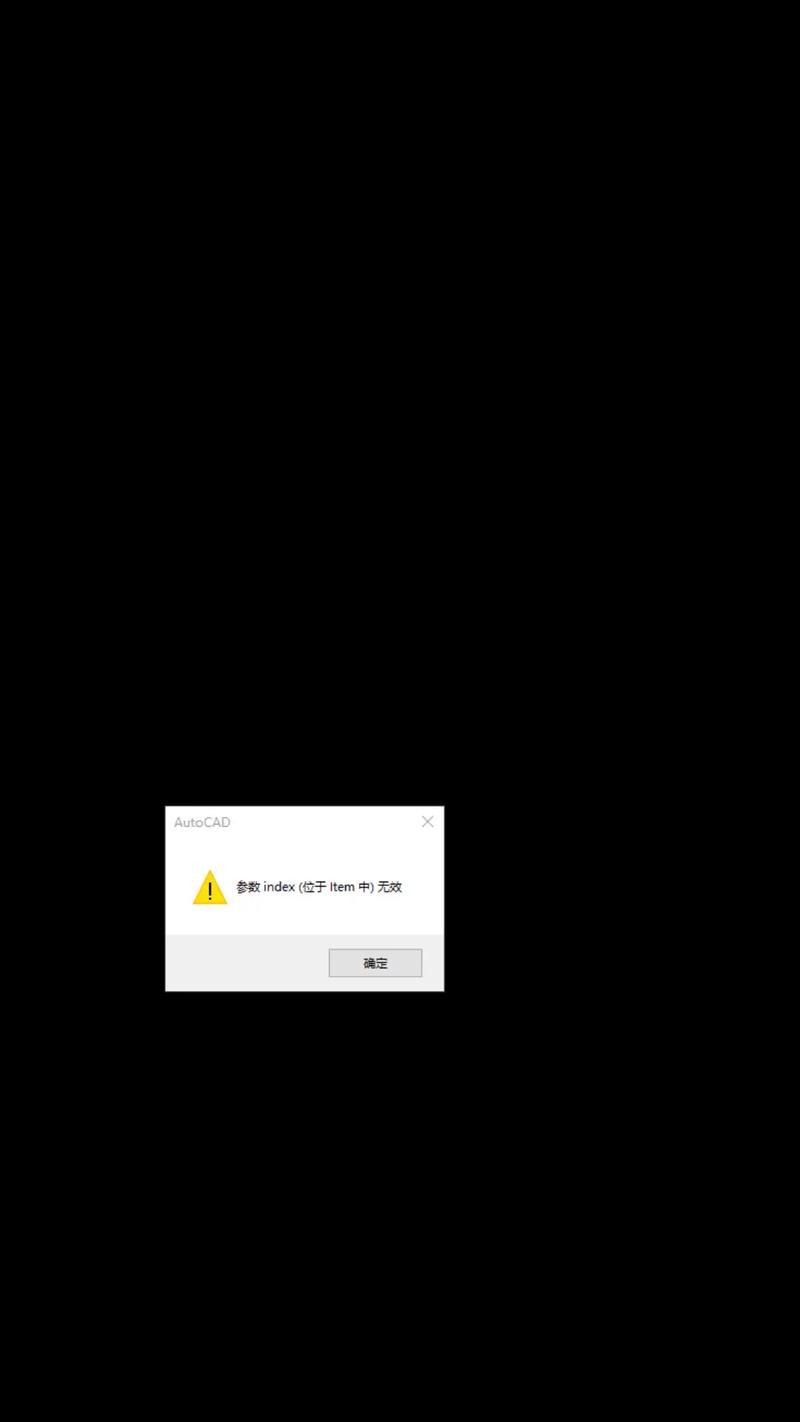
禁用不必要的外部设备
有时候连接在电脑上的外部设备可能会干扰引导过程,导致引导错误。可以尝试断开所有外部设备,只保留键盘和鼠标连接,然后重新启动电脑。
清除CMOS设置
如果之前进行了一些BIOS设置的修改,可能会引发引导错误。可以通过清除CMOS来恢复BIOS默认设置。具体方法可以参考电脑主板的使用手册或者在互联网上搜索相关教程。
更新或恢复引导管理器
有时候引导管理器可能会出现问题,导致引导错误。可以尝试更新或恢复引导管理器来解决问题。可以使用Windows安装光盘或启动盘进入恢复模式,选择修复引导管理器的选项进行修复。
安装操作系统修复工具
如果以上方法无法解决问题,可以考虑安装一些第三方的操作系统修复工具。这些工具可以帮助检测和修复引导错误,提供更全面的解决方案。
备份重要数据并重装系统
如果引导错误问题依然无法解决,可能是操作系统本身存在严重问题。这时候可以考虑备份重要数据,并重新安装操作系统来解决问题。
寻求专业帮助
如果以上方法都无法解决引导错误问题,那么可能是硬件故障或其他更为复杂的问题。此时建议寻求专业的计算机维修人员的帮助,他们可以进行更深入的诊断和修复。
安全模式启动电脑
在遇到引导错误时,可以尝试通过安全模式启动电脑。在开机时按下F8键进入高级启动选项,选择安全模式启动。这种方式可以绕过某些启动项,帮助系统顺利启动。
检查硬件故障
引导错误问题也有可能是硬件故障引起的。可以使用一些硬件检测工具对电脑进行检查,排除硬件故障的可能性。
更新系统和驱动程序
过时的系统和驱动程序也有可能引发引导错误。及时更新操作系统和驱动程序可以提高系统的稳定性,减少引导错误的发生。
定期清理电脑垃圾文件
电脑上的大量垃圾文件也会影响系统的正常启动。定期清理垃圾文件,释放磁盘空间,可以减少引导错误的发生。
电脑开机后显示引导错误是一种常见的问题,但通过以上方法,我们可以解决这个问题,并使电脑重新恢复正常启动。如果遇到此类问题,不要惊慌,按照上述方法逐一排查和修复,相信问题很快就会得到解决。